Programmi per migliorare l’audio
Dopo aver effettuato alcune registrazioni audio, ti sei reso conto che la qualità del suono ottenuto non è particolarmente buona e, pertanto, ora hai intenzione di porvi rimedio installando degli appositi programmi per migliorare l’audio. Oppure, vuoi trovare un modo per ottimizzare l’ascolto delle tue canzoni preferite in riproduzione sul PC sempre tramite l’utilizzo di un software dedicato.
Ebbene, se le cose stanno effettivamente così, oggi è proprio il tuo giorno fortunato! Con questo mio tutorial, infatti, desidero proprio elencarti, mostrandoti anche le relative funzionalità principali, tutti quelli che a mio modesto avviso rappresentano i migliori software appartenenti alla categoria in questione. Grazie a essi riuscirai certamente a far fronte alle tue esigenze in maniera semplice e veloce, senza dover per forza di cose disporre di competenze tecniche particolari. Ce ne sono sia per Windows che per macOS e Linux, sia gratis che a pagamento.
Inoltre, ho inserito una parte dedicata a quei programmi che, nello specifico, possono tornare utili per migliorare l’audio di un video. Come dici? È esattamente quello che ti occorre? Perfetto, in tal caso a me non resta che augurarti buona lettura e, naturalmente, buon ascolto!
Indice
- Programmi per migliorare audio registrazioni
- Programmi per migliorare audio PC
- Programmi per migliorare audio di un video
Programmi per migliorare audio registrazioni
Per cominciare, desidero parlarti di alcuni fra i più validi programmi per migliorare audio registrazioni disponibili in Rete, i quali, grazie ad apposite funzionalità integrate, permettono di intervenire facilmente su diversi parametri del suono.
Audacity (Windows/macOS/Linux)
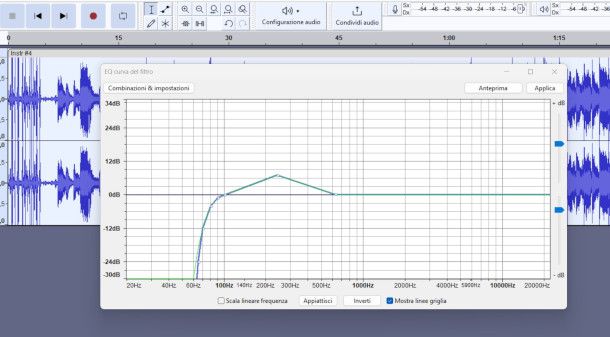
Il primo programma per migliorare audio di una registrazione che ti consiglio di scaricare sul tuo PC (puoi farlo collegandoti alla pagina di download del suo sito ufficiale) è Audacity: si tratta, infatti, di un software completamente gratuito e multipiattaforma (è compatibile con i sistemi operativi Windows, macOS e Linux) in grado di eseguire l’editing di diversi formati di file, equalizzarne le varie frequenze e intervenire su molte altre essenziali caratteristiche del suono.
Una volta avviato, utilizza il menu File > Apri per importare tramite una finestra di Esplora File la registrazione che intendi migliorare, quindi clicca sulla relativa barra che ne riporta il titolo all’interno della timeline per selezionare la traccia audio.
Successivamente, premi sulla voce Effetti e scegli uno degli strumenti proposti in base alle tue esigenze, pigiando quindi sulla relativa categoria. Ad esempio, se vuoi modificarne le frequenze, clicca sulla funzione EQ e filtri e seleziona una delle opzioni ivi presenti, come EQ curva del filtro.
Quest’ultimo ti permetterà di gestire puntualmente manualmente lo spettro di tuo interesse (occorre semplicemente cliccare su valore di partenza e di arrivo nella linea dei 0 dB e trascinare poi un ulteriore punto intermedio in alto o in basso per modificare i decibel dell’intervallo selezionato) o utilizzando una delle combinazioni predefinite che puoi visualizzare cliccando sul bottone Combinazioni & Impostazioni posto in alto a sinistra.
Se, invece, vuoi semplicemente eliminare eventuali fruscii, ti suggerisco di avvalerti dei tool presenti nella sezione Rimozione rumore e riparazione (sempre all’interno del menu Effetti), tutti altrettanto intuitivi, mentre per amplificare o normalizzare l’audio puoi fare riferimento alle varie funzionalità di Volume e compressione.
Tieni conto che ogni strumento include un comodo pulsante per l’anteprima che ti consentirà di farti un’idea del lavoro svolto su un campione della traccia. Ad ogni modo, puoi sempre tornare sui tuoi passi cliccando sul menu Modifica > Annulla. Per salvare, invece, pigia sulla voce File > Esporta, scegli il formato e la posizione e fai clic su Salva.
Adobe Audition (Windows/macOS)
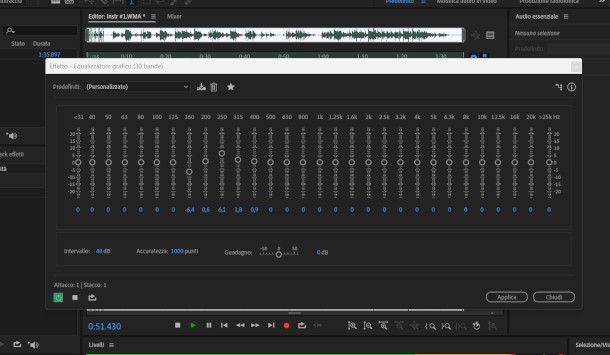
Adobe Audition è un altro programma per migliorare file audio che ti consiglio di prendere in seria considerazione. È a pagamento (il costo è di 24,29 euro al mese con 7 giorni di prova gratuita), ed è compatibile sia con Windows sia con macOS.
Dopo aver sottoscritto il piano prescelto, operazione che puoi compiere a partire da questa pagina del sito di Adobe premendo sul pulsante Prova gratuita ivi presente, devi dapprima installare il client denominato Creative Cloud, tramite il quale è possibile gestire l’acquisto e l’installazione dei vari programmi di creatività e design sviluppati dalla celebre software house californiana, dopodiché questi provvederà automaticamente a scaricare Adobe Audition.
Al termine dell’installazione, premi sul pulsante Apri posto in corrispondenza del riquadro di Adobe Audition per avviarlo e, non appena visualizzi la sua interfaccia, utilizza il menu File > Apri per selezionare il file audio da importare e modificare.
Successivamente, fai clic sul menu Effetti e individua gli strumenti che ti occorrono, i quali sono suddivisi in apposite categorie. Ad esempio, all’interno della voce Filtro ed EQ puoi trovare diverse tipologie di equalizzatori grafici o parametrici che permettono di intervenire, mediante appositi selettori, sulle specifiche frequenze che desideri equilibrare. Ti consiglio di premere il pulsante ▶︎ posto in basso a sinistra per ascoltare in tempo reale l’effetto delle modifiche apportate. Non appena ti ritieni soddisfatto del risultato, premi sul bottone Applica per confermare l’operazione.
Se hai bisogno di intervenire sul rumore, prova i vari tool presenti nella sezione Riduzione rumore/Ripristino, tutti alquanto intuitivi ed efficaci. Qualora, invece, volessi migliorare la voce, all’interno della sezione Speciali è presente un comodo preset denominato Ottimizzatore vocale.
Ti segnalo, infine, la disponibilità di diversi utili strumenti per migliorare l’audio all’interno del menu Effetti > Ampiezza e compressione, i quali consentono di definire con particolare precisione le dinamiche del suono, applicare limitatori e compressori o amplificare il sonoro.
Per salvare le modifiche apportate alla tua registrazione audio, clicca sul menu File > Esporta > File, quindi assegnale un titolo, definisci la posizione e il formato di output e premi sul pulsante OK.
Programmi per migliorare audio PC
Se sei alla ricerca di programmi per migliorare audio PC, in quanto desideri poter ascoltare la tua musica preferita oppure il sonoro dei contenuti multimediali presenti nel computer o riprodotti in streaming, ho alcuni suggerimenti da fornirti che credo troverai alquanto interessanti.
DeskFX (Windows)
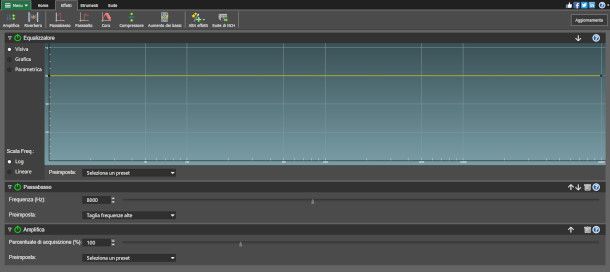
DeskFX è un eccellente programma per migliorare audio Windows 10 e Windows 11 che ti suggerisco vivamente di installare sul tuo computer. Per scaricarlo gratuitamente, collegati a questa pagina del sito ufficiale dello sviluppatore, quindi premi il pulsante Download posto in alto e clicca sul file EXE appena ottenuto per avviare l’installazione.
A seguire, dopo aver confermato l’intenzione di procedere con un clic sul bottone Sì, seleziona la lingua Italiano, accetta le condizioni della licenza e attendi il completamento dell’operazione. Una volta terminata l’installazione, avvia il programma cliccando due volte sulla nuova icona presente nel Desktop, quindi conferma che si tratta di un utilizzo casalingo e non commerciale.
Successivamente, scegli se impostare manualmente l’equalizzatore, selezionando quindi la modalità visiva, grafica o parametrica e modificando puntualmente le varie frequenze sulle quali ritieni opportuno intervenire, oppure se avvalerti dei preset proposti nella barra degli strumenti posta in alto relativa al menu Home, i quali offrono delle combinazioni predefinite adatte a diverse tipologie di ambienti.
All’interno dei menu Effetti e Strumenti, invece, sono presenti diversi filtri, compressori e tool di vario genere che, una volta attivati, consentono di intervenire sui relativi parametri tramite apposite maschere che compaiono nell’area sottostante all’equalizzatore.
Ogni modifica, dunque, verrà applicata in tempo reale all’audio in riproduzione sul tuo computer, qualunque sia l’applicazione o la sorgente da cui questo proviene. Particolarmente comodo e intuitivo, non trovi?
eqMac (macOS)
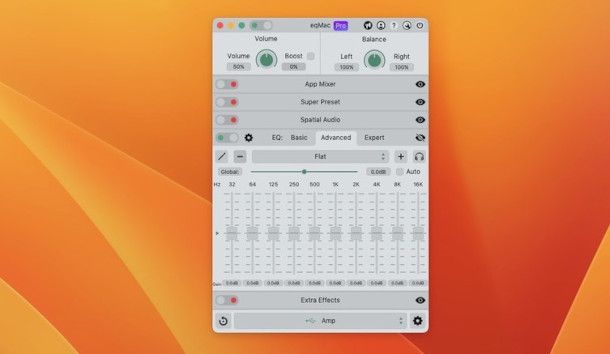
Per migliorare l’audio in uscita del tuo Mac, puoi affidarti a un’app di terze parti come eqMac, di base gratuita (alcune funzionalità aggiuntive, tuttavia, richiedono la sottoscrizione di un abbonamento PRO con costi a partire da 3 euro al mese) e dotata di un’interfaccia caratterizzata da un’elevata usabilità. Puoi scaricarla collegandoti alla pagina ufficiale dello sviluppatore e cliccando sul pulsante Free Download ivi presente.
Successivamente, clicca sul file DMG appena ottenuto, dopodiché trascina l’icona del programma nella cartella Applicazioni. Una volta avviata l’applicazione, premi sul pulsante posto in basso che riporta l’output audio attualmente impostato per selezionare l’uscita da utilizzare.
A seguire, muovi le manopole virtuali Volume e Balance collocate in alto per impostare i relativi parametri, quindi recati nella sezione EQ per modificare le frequenze, avvalendoti in base alle tue esigenze dell’equalizzatore in modalità Basic o Advanced. Vi sono anche dei comodi preset per cuffie che puoi visualizzare pigiando il relativo simbolo situato sulla destra
La modalità di equalizzazione avanzata dispone anch’essa di diversi preset, selezionabili dal menu a tendina che mostra l’impostazione predefinita Flat. Sono adatti a differenti generi musicali o particolari profili audio, come quelli per il parlato (Spoken Word) o, ad esempio, per la riproduzione su casse di piccole dimensioni (Small Speakers).
Programmi per migliorare audio di un video
Nello specifico, hai necessità di dotarti di un software che ti consenta di intervenire puntualmente sui parametri audio di una traccia audio relativa a un tuo filmato, la quale all’ascolto risulta piuttosto “difettosa”. Se le cose stanno così, ho individuato per te alcuni programmi per migliorare audio di un video che sono certo soddisferanno le tue aspettative.
Wondershare Filmora (Windows/macOS)
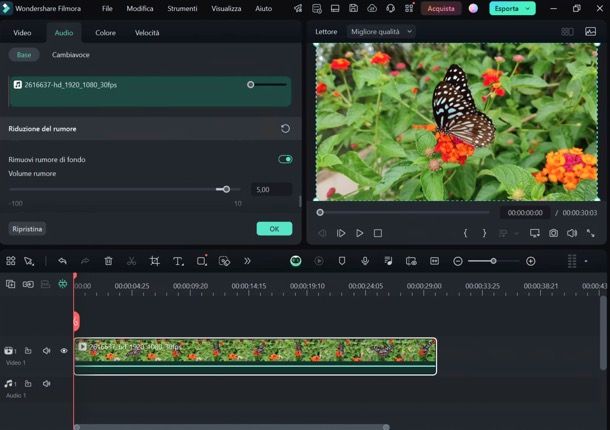
Wondershare Filmora si distingue come uno dei software di video editing più amati e utilizzati, grazie alla sua capacità di unire un’interfaccia intuitiva con funzioni di livello avanzato. Completamente in italiano, il programma è compatibile sia con sistemi Windows che macOS, supportando una vasta gamma di formati audio e video. Tra le sue caratteristiche principali troviamo strumenti per il montaggio video, la possibilità di aggiungere colonne sonore, adesivi, filtri ed emoji, oltre alla funzione di registrazione dello schermo con webcam integrata. Inoltre, da sottolineare la possibilità di migliorare l’audio dei video con la funzione AI Audio Enhancer.
Il Miglioratore vocale AI di Filmora rappresenta una soluzione versatile per risolvere diverse problematiche legate alla qualità del suono nelle registrazioni. Questo strumento si distingue per la sua capacità di eliminare efficacemente il rumore di fondo, di rendere le voci più nitide e di migliorare l’intera resa audio, conferendo alle tue registrazioni un aspetto più professionale. Grazie alle sue funzionalità, non solo aumenta la chiarezza delle voci, ma riduce anche i disturbi ambientali che possono compromettere la qualità sonora. Di conseguenza, l’audio acquisisce una resa più pulita e dettagliata, ideale per produzioni di alto livello.
Ma Filmora si distingue anche per i suoi strumenti di editing avanzati, molti dei quali integrano l’intelligenza artificiale. Il Copilot AI, ad esempio, funge da assistente virtuale durante il montaggio, fornendo risposte rapide e suggerimenti utili, come l’eliminazione di segmenti audio o video superflui. Inoltre, il One-Stop Store offre una vasta libreria di effetti, clip audio royalty-free e risorse multimediali, perfette per rendere i tuoi progetti unici.
Per iniziare, visita il sito ufficiale di Wondershare Filmora e scarica il programma cliccando sul pulsante per la prova gratuita. Una volta completato il download, apri il file e segui le istruzioni di installazione. Su Windows, ad esempio, dovrai cliccare su Sì, accettare le condizioni d’uso, cliccare su Installa e infine selezionare Inizia ora per completare il setup.
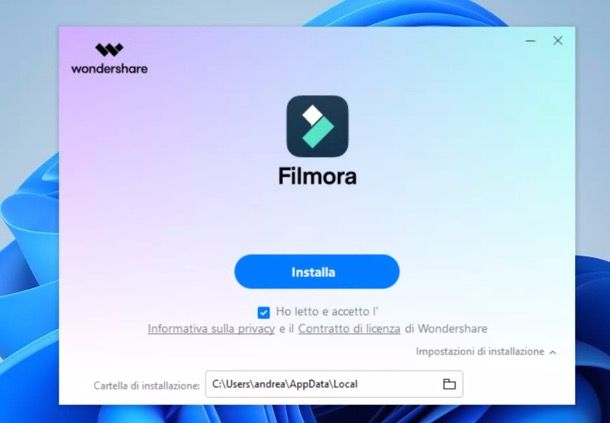
Dopo aver installato Filmora, apri l’applicazione e accedi utilizzando un account già esistente o collegandoti tramite Google, Facebook o X. A questo punto, crea un nuovo progetto, trascina il file video all’interno della finestra principale e posizionalo nella timeline in basso per iniziare a lavorare.
Filmora offre un’interfaccia semplice e intuitiva, con menu e una barra degli strumenti che permettono di accedere rapidamente a opzioni come transizioni, filtri, effetti e adesivi. Ogni elemento può essere aggiunto alla timeline con un semplice drag-and-drop. Per modificare i tuoi clip, selezionali direttamente sulla timeline e utilizza gli strumenti disponibili, come le forbici per tagliare, il cestino per eliminare elementi o il mixer audio per regolare il suono.
Per migliorare l’audio, fai doppio clic sul clip da modificare, seleziona la scheda Audio che compare in alto a destra e scegli quali funzioni attivare tra Audio ducking (permette di ridurre il volume di sfondo e aumentare quello della voce fuori campo), Miglioramento della voce, Equalizzatore audio, Rimozione del rumore di fondo, Rimozione della voce e Cambio di tono. Puoi applicarli tutti attivando le relative levette e regolandone l’intensità tramite le barre di regolazione dedicate.
Quando hai terminato il tuo progetto, clicca su Esporta per salvare il video. Per comprimere il file, nella finestra di esportazione seleziona la scheda Locale, disattiva l’opzione Abilita la codifica video accelerata dalla GPU e attiva Compressione avanzata. Scegli il livello di qualità preferito tramite il menu a tendina (70% è il valore ideale) e personalizza i parametri di esportazione come risoluzione e fps.
Ricorda che la versione gratuita del software applica un watermark ai video. Per rimuoverlo, puoi sottoscrivere un abbonamento annuale a circa 50 euro + IVA oppure acquistare una licenza a vita per circa 80 euro + IVA.
Avidemux (Windows/macOS/Linux)
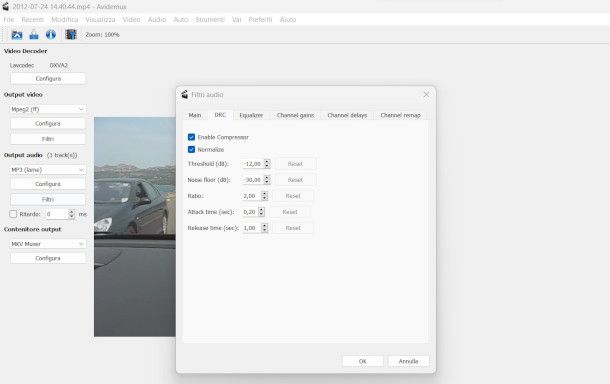
Avidemux è un software gratuito e open source per il montaggio video che integra diverse funzionalità in grado di migliorare i vari aspetti della traccia audio associata al filmato. Puoi facilmente scaricare e installare la versione per il tuo sistema operativo (è compatibile con Windows, macOS e Linux) accedendo al sito ufficiale del progetto e collegandoti successivamente alla relativa pagina presente su FossHub. Se hai bisogno di maggiori indicazioni sull’installazione, nella guida che ti ho linkato poc’anzi puoi trovare una descrizione completa dei vari passaggi da eseguire.
Una volta avviato il software, importa il video di tuo interesse tramite il menu File > Apri posto in alto a sinistra, dopodiché definisci il formato di output del video e dell’audio nel pannello di sinistra. Successivamente, premi il pulsante Configura relativo sempre all’audio e definisci modalità, frequenza e qualità del bitrate, pigiando infine su OK per salvare le nuove impostazioni.
A seguire, clicca sul bottone Filtri e utilizza i vari strumenti presenti nella finestra Filtri audio per modificare i parametri che reputi necessari. Nella scheda DRC, ad esempio, è possibile attivare un compressore e normalizzare l’audio (per farlo è necessario cliccare sulla relativa casella), intervenendo poi sui valori di soglia, rumore, ratio e così via. Le modifiche vengono applicate pigiando sul bottone OK sottostante.
Puoi all’occorrenza avvalerti, sostanzialmente allo stesso modo, anche dell’equalizzatore (Equalizer), nonché delle varie opzioni presenti nella scheda Main, che includono funzioni per il ricampionamento del sonoro, la modifica del frame rate e l’impostazione di modalità e valori di guadagno personalizzate nella sezione Amplificazione.
Al termine, vai sul menu File > Salva, definisci posizione e formato del file e attendi l’elaborazione del contenuto. Per maggiori informazioni su come usare Avidemux, leggi il mio tutorial che ti ho appena linkato, interamente dedicato al software in questione.
Altri programmi per migliorare l’audio di un video

Avidemux non ti ha convinto del tutto e, dunque, vorresti prendere in considerazione anche altri programmi per migliorare l’audio di un video? Nessun problema, ho selezionato per te delle valide alternative, alcune delle quali, pur essendo a pagamento, offrono la possibilità di usufruire di un periodo di prova gratuito.
- WaveLab Cast (Windows/macOS) — questo programma di editing e registrazione audio sviluppato da Steinberg, la popolare software house tedesca, offre diversi strumenti realizzati appositamente per il miglioramento dell’audio di un contenuto multimediale, organizzati in un’interfaccia particolarmente lineare e di facile interpretazione. Offre 30 giorni di utilizzo gratuito, a seguito dei quali occorre acquistare una licenza al costo di 69,99 euro una tantum.
- iMovie (macOS) — se disponi di un Mac, questo è un altro eccellente programma per migliorare audio in un video di cui puoi avvalerti, grazie in particolare ai vari strumenti (equalizzatore, preset, effetti) integrati in questo utilissimo software gratuito preinstallato nei computer Apple. Puoi trovarli nell’apposita barra collocata in alto a destra, sopra la finestra del player.
- DaVinci Resolve (Windows/macOS/Linux) — sei un professionista del settore o ambisci a diventarlo? In tal caso, ti consiglio vivamente di usufruire del periodo di prova offerto da questo potente software, il quale integra una sezione denominata Fairlight interamente dedicata alla post produzione audio. Al termine della trial potrai scegliere se acquistare il prodotto al prezzo di 285 euro.
Articolo realizzato in collaborazione con Wondershare.

Autore
Salvatore Aranzulla
Salvatore Aranzulla è il blogger e divulgatore informatico più letto in Italia. Noto per aver scoperto delle vulnerabilità nei siti di Google e Microsoft. Collabora con riviste di informatica e cura la rubrica tecnologica del quotidiano Il Messaggero. È il fondatore di Aranzulla.it, uno dei trenta siti più visitati d'Italia, nel quale risponde con semplicità a migliaia di dubbi di tipo informatico. Ha pubblicato per Mondadori e Mondadori Informatica.






